windows10计算器使用方法
时间:2020-09-19 11:53:07 作者:无名 浏览量:53
Windows10计算器是Windows10附带的全新计算器。 Windows10计算器可以帮助用户计算简单的数学。该软件提供加,减,乘和除运算,以及幂函数计算。它是您计算数学的好帮手; 每台计算机都有一个计算器。 找到本地计算器后即可开始计算数据。此处的编辑器提供了一个独立版本,可以独立安装在您的计算机上。 计算界面也非常简单。我相信使用或计算器的朋友会使用它,如果您想体验新版本,请下载并尝试。
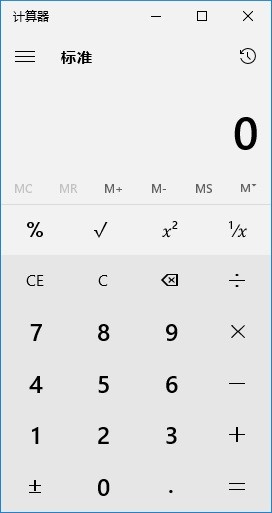
软件功能:
1.包括标准型,科学型和编程器模式,以及一个单位转换器;可用于在其他项目中添加帐单和度量,或完成复杂的数学,代数或几何问题。
2.提供丰富的计算方法,可以在软件中选择标准的计算功能
3.您也可以在软件中选择科学的计算方法,也可以在软件中计算三角函数
4.支持角度计算功能,在软件中输入角度参数即可计算弧度
5.提供压力计算,可在软件中转换大气压
6.windows10计算器有很多计算方法,可以选择物理计算
7.还支持数学计算,还可以选择科学函数计算
软件特色:
1. Windows 10计算器具有许多功能,您可以在菜单界面中切换计算方法
2.支持内存计算,可以计算出1GB等于多少MB
3.支持功率转换,可以设置1千瓦等于多少马力
4.还支持时间转换。输入等于十分钟的秒数
5.支持速度计算,8 mph,12.8736 km / h,大约等于3.58 m / s 6.95节
6.支撑面积功能,5平方英尺,0.464515平方米,约等于0.56平方码和720平方英寸;支持能量计算; 60焦耳,0.01434食物卡路里,约等于14.34卡路里。06 千焦
使用方法:
打开Win10计算器方法一:
1.单击Win10桌面左下角的开始菜单图标以打开Win10开始菜单界面,然后单击“所有应用程序”,如图所示。
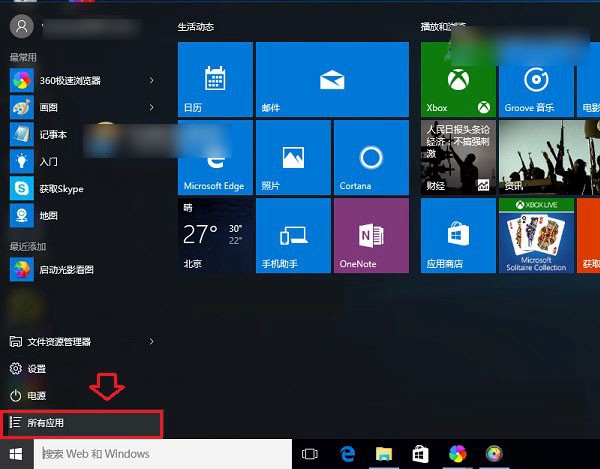
windows10计算器使用方法图2
2.在所有应用程序中,找到以J字母类别开头的应用程序,在这里您可以找到Win10计算器,单击以打开它,如图所示。
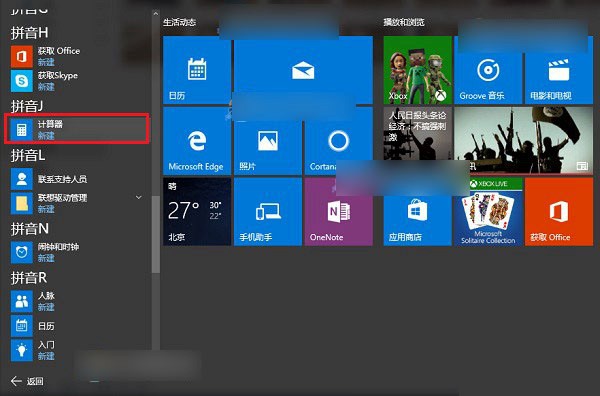
windows10计算器使用方法图3
打开Win10计算器方法二:
1使用【Windows + R】组合快捷键打开运行命令框,然后在打开后面输入命令【Calc.exe】然后点击底部的确定,就可以快速找到并打开Win10计算器功能了,如下图所示。
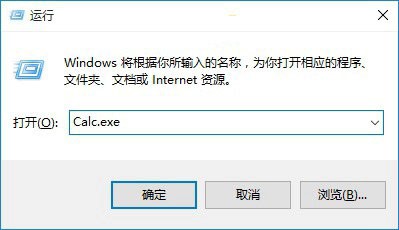
windows10计算器使用方法图4
打开Win10计算器方法三:
在Win10任务栏左下角的搜索Web和Windows搜索框中,输入关键字“计算机”,然后在搜索结果的顶部找到Win10计算器功能,单击以打开它,如图所示 。
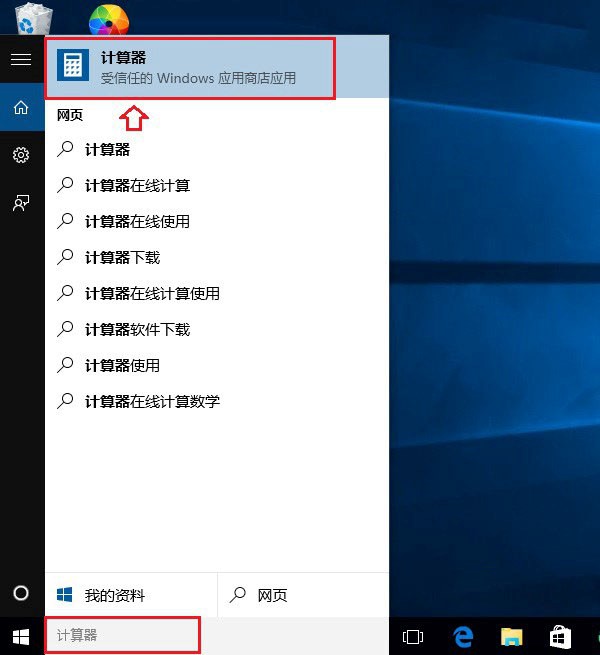
windows10计算器使用方法图5
与Win7和Win8的内置计算器接口相比,Win10 Calculator有了很大的改进,功能也得到了升级,并添加了一些更复杂的计算功能。需要使用它的朋友可以按照上面的方法打开它。
以上是Script House编辑器为您带来的三种有效打开win10系统计算器工具的方法。希望对您有所帮助。 如果您有任何疑问,可以给我们留言。 我们将尽力为大家解答。感谢您一直以来的支持。
Win10优化大师 1.1.0.7 官方版
- 软件性质:国产软件
- 授权方式:破解版
- 软件语言:简体中文
- 软件大小:6002 KB
- 下载次数:9355 次
- 更新时间:2020/9/19 11:50:20
- 运行平台:Win10,...
- 软件描述:Win10优化大师面向Win10操作系统提供的优化软件,提供常用系统功能的开关、... [立即下载]
相关资讯
相关软件
电脑软件教程排行
- 怎么将网易云音乐缓存转换为MP3文件?
- 比特精灵下载BT种子BT电影教程
- 微软VC运行库合集下载安装教程
- 土豆聊天软件Potato Chat中文设置教程
- 怎么注册Potato Chat?土豆聊天注册账号教程...
- 浮云音频降噪软件对MP3降噪处理教程
- 英雄联盟官方助手登陆失败问题解决方法
- 蜜蜂剪辑添加视频特效教程
- 比特彗星下载BT种子电影教程
- 好图看看安装与卸载
最新电脑软件教程
- 太极刷机大师的功能特点及安装教程详细介绍...
- 软件精灵电脑版最新功能介绍及安装教程
- 美图秀秀电脑版详细安装教程
- 金山打字通-专业的打字软件功能特色及安装教...
- 简单智课堂系统-学生端安装教程和使用方法
- WavePad专业音频编辑软件的各项使用教程
- 太极刷机大师刷机的详细教程
- 一键超频官方版使用方法
- 小站托福官方版安装使用技巧
- 世界之窗浏览器极速版安装步骤及使用方法
软件教程分类
更多常用电脑软件
更多同类软件专题











